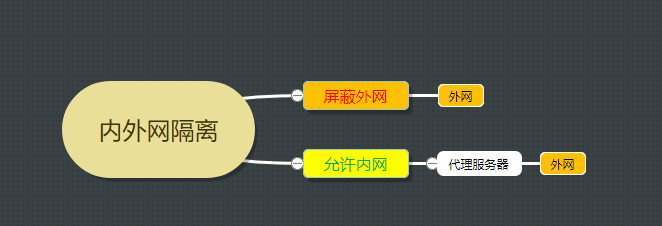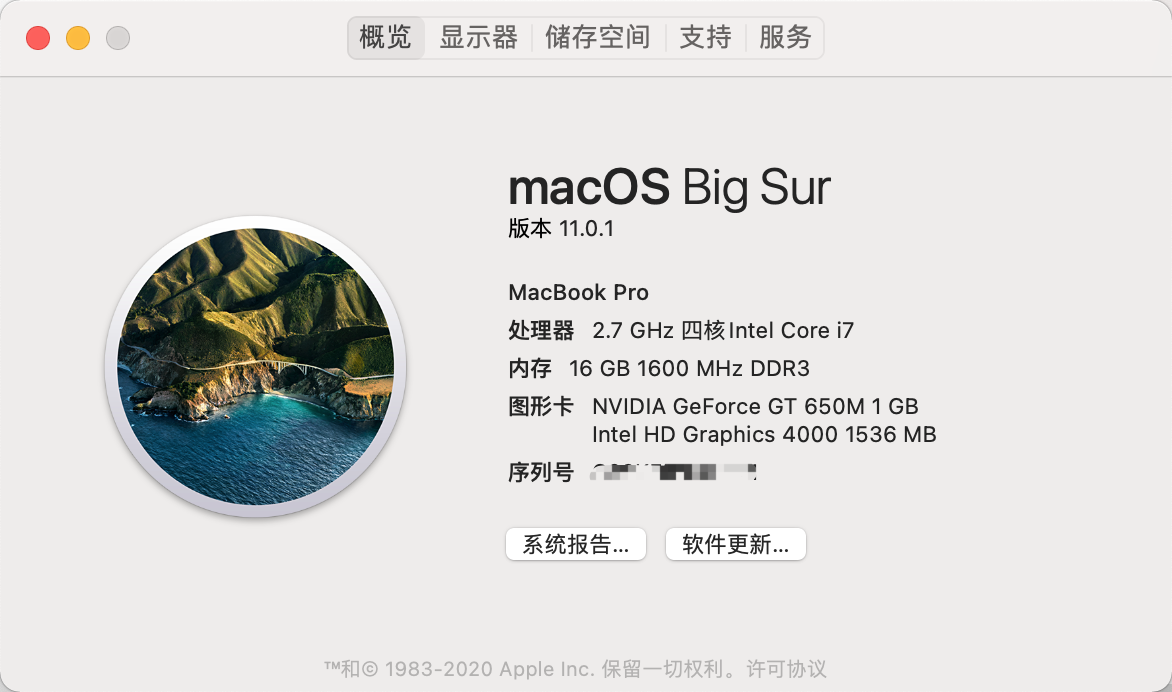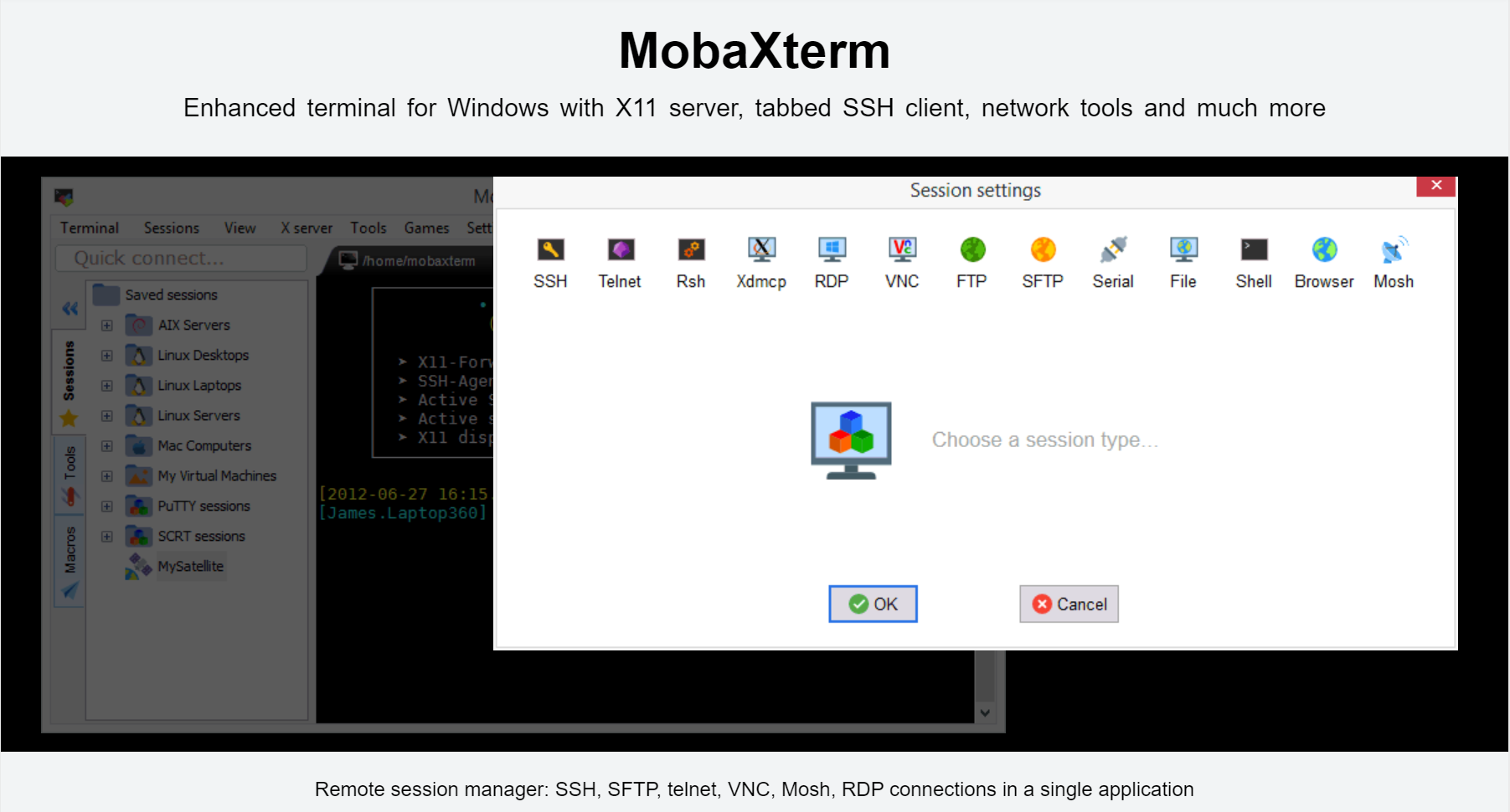搜索到
276
篇与
的结果
-

-

-
 【笔记】mysql简单操作,建删表,建删用户,备份还原表 建议使用phpmyadmin或者Adminer操作,除非万不得已登陆mysql -u root -p 显示所有表show databases; 创建一个表CREATE DATABASE wordpress_db; 删除一个表drop database test; 列出所有用户SELECT DISTINCT CONCAT('User: ''',user,'''@''',host,''';') AS query FROM mysql.user; 删除一个用户delete from mysql.user where user='test' and host='localhost'; 创建一个用户,并给于用户一个表的所有权限GRANT ALL PRIVILEGES ON wordpress_db.* TO "user"@"localhost" IDENTIFIED BY "123456"; 保存FLUSH PRIVILEGES; 退出exit 备份与还原导出一个表mysqldump -uYONGHU -pMIMA -h127.0.0.1 -P3306 --routines --default-character-set=utf8 --databases BIAO > bak.sql 导入的操作其实一样的命令,注意最后的符号(> <)mysqldump -u用户名 -p密码 -h主机 数据库 < 路径mysqldump -uroot -p1234 BIAOdb < bak.sql
【笔记】mysql简单操作,建删表,建删用户,备份还原表 建议使用phpmyadmin或者Adminer操作,除非万不得已登陆mysql -u root -p 显示所有表show databases; 创建一个表CREATE DATABASE wordpress_db; 删除一个表drop database test; 列出所有用户SELECT DISTINCT CONCAT('User: ''',user,'''@''',host,''';') AS query FROM mysql.user; 删除一个用户delete from mysql.user where user='test' and host='localhost'; 创建一个用户,并给于用户一个表的所有权限GRANT ALL PRIVILEGES ON wordpress_db.* TO "user"@"localhost" IDENTIFIED BY "123456"; 保存FLUSH PRIVILEGES; 退出exit 备份与还原导出一个表mysqldump -uYONGHU -pMIMA -h127.0.0.1 -P3306 --routines --default-character-set=utf8 --databases BIAO > bak.sql 导入的操作其实一样的命令,注意最后的符号(> <)mysqldump -u用户名 -p密码 -h主机 数据库 < 路径mysqldump -uroot -p1234 BIAOdb < bak.sql -
 iptables的一些配置,附我的配置文件 控制单个I地址P的最大并发连接数iptables -I INPUT -p tcp --dport 80 -m connlimit --connlimit-above 30 -j REJECT 限制连往本机的web服务,1个C段的IP的并发连接不超过100个,超过的被拒绝:iptables -I INPUT -p tcp --dport 80 -m iplimit --iplimit-above 100 --iplimit-mask 24 -j REJECT 限制连往本机的telnet单个IP并发连接为2个,超过的连接被拒绝:iptables -I INPUT -p tcp --dport 23 -m iplimit --iplimit-above 2 -j REJECT 防止同步包洪水(Sync Flood)iptables -A FORWARD -p tcp --syn -m limit --limit 1/s -j ACCEPT 防止各种端口扫描iptables -A FORWARD -p tcp --tcp-flags SYN,ACK,FIN,RST RST -m limit --limit 1/s -j ACCEPT Ping洪水攻击(Ping of Death)iptables -A FORWARD -p icmp --icmp-type echo-request -m limit --limit 1/s -j ACCEP 屏蔽指定ipBLOCK_THIS_IP="x.x.x.x" iptables -A INPUT -i eth0 -p tcp -s "$BLOCK_THIS_IP" -j DROP 25个常用的iptables用法http://www.cnblogs.com/wangkangluo1/archive/2012/04/19/2457077.html我的配置文件覆盖,重启iptables即可/etc/sysconfig/iptables# Generated by iptables-save v1.4.7 on Thu Aug 20 10:40:51 2015 *filter :INPUT ACCEPT [0:0] :FORWARD ACCEPT [0:0] :OUTPUT ACCEPT [62:6399] -A INPUT -p tcp -m tcp --dport 80 -m connlimit --connlimit-above 20 --connlimit-mask 32 -j REJECT --reject-with icmp-port-unreachable -A INPUT -p tcp -m tcp --dport 80 -j ACCEPT -A INPUT -p tcp -m tcp --dport 443 -j ACCEPT -A INPUT -p udp -m udp --dport 67 -j ACCEPT -A INPUT -p udp -m udp --dport 68 -j ACCEPT -A INPUT -m state --state RELATED,ESTABLISHED -j ACCEPT -A INPUT -p icmp -j ACCEPT -A INPUT -i lo -j ACCEPT -A INPUT -p tcp -m state --state NEW -m tcp --dport 22 -j ACCEPT -A INPUT -j REJECT --reject-with icmp-host-prohibited -A INPUT -p udp -m udp --sport 53 -j ACCEPT -A INPUT -p udp -m udp --dport 53 -j ACCEPT -A FORWARD -j REJECT --reject-with icmp-host-prohibited -A FORWARD -p tcp -m tcp --tcp-flags FIN,SYN,RST,ACK SYN -m limit --limit 1/sec -j ACCEPT -A FORWARD -p icmp -m icmp --icmp-type 8 -m limit --limit 1/sec -j ACCEPT -A FORWARD -p tcp -m tcp --tcp-flags FIN,SYN,RST,ACK RST -m limit --limit 1/sec -j ACCEPT COMMIT # Completed on Thu Aug 20 10:40:51 2015
iptables的一些配置,附我的配置文件 控制单个I地址P的最大并发连接数iptables -I INPUT -p tcp --dport 80 -m connlimit --connlimit-above 30 -j REJECT 限制连往本机的web服务,1个C段的IP的并发连接不超过100个,超过的被拒绝:iptables -I INPUT -p tcp --dport 80 -m iplimit --iplimit-above 100 --iplimit-mask 24 -j REJECT 限制连往本机的telnet单个IP并发连接为2个,超过的连接被拒绝:iptables -I INPUT -p tcp --dport 23 -m iplimit --iplimit-above 2 -j REJECT 防止同步包洪水(Sync Flood)iptables -A FORWARD -p tcp --syn -m limit --limit 1/s -j ACCEPT 防止各种端口扫描iptables -A FORWARD -p tcp --tcp-flags SYN,ACK,FIN,RST RST -m limit --limit 1/s -j ACCEPT Ping洪水攻击(Ping of Death)iptables -A FORWARD -p icmp --icmp-type echo-request -m limit --limit 1/s -j ACCEP 屏蔽指定ipBLOCK_THIS_IP="x.x.x.x" iptables -A INPUT -i eth0 -p tcp -s "$BLOCK_THIS_IP" -j DROP 25个常用的iptables用法http://www.cnblogs.com/wangkangluo1/archive/2012/04/19/2457077.html我的配置文件覆盖,重启iptables即可/etc/sysconfig/iptables# Generated by iptables-save v1.4.7 on Thu Aug 20 10:40:51 2015 *filter :INPUT ACCEPT [0:0] :FORWARD ACCEPT [0:0] :OUTPUT ACCEPT [62:6399] -A INPUT -p tcp -m tcp --dport 80 -m connlimit --connlimit-above 20 --connlimit-mask 32 -j REJECT --reject-with icmp-port-unreachable -A INPUT -p tcp -m tcp --dport 80 -j ACCEPT -A INPUT -p tcp -m tcp --dport 443 -j ACCEPT -A INPUT -p udp -m udp --dport 67 -j ACCEPT -A INPUT -p udp -m udp --dport 68 -j ACCEPT -A INPUT -m state --state RELATED,ESTABLISHED -j ACCEPT -A INPUT -p icmp -j ACCEPT -A INPUT -i lo -j ACCEPT -A INPUT -p tcp -m state --state NEW -m tcp --dport 22 -j ACCEPT -A INPUT -j REJECT --reject-with icmp-host-prohibited -A INPUT -p udp -m udp --sport 53 -j ACCEPT -A INPUT -p udp -m udp --dport 53 -j ACCEPT -A FORWARD -j REJECT --reject-with icmp-host-prohibited -A FORWARD -p tcp -m tcp --tcp-flags FIN,SYN,RST,ACK SYN -m limit --limit 1/sec -j ACCEPT -A FORWARD -p icmp -m icmp --icmp-type 8 -m limit --limit 1/sec -j ACCEPT -A FORWARD -p tcp -m tcp --tcp-flags FIN,SYN,RST,ACK RST -m limit --limit 1/sec -j ACCEPT COMMIT # Completed on Thu Aug 20 10:40:51 2015 -
 centos6快速部署vsftpd服务器 注意关闭selinux注意iptables放行2015-08-24更新我们都知道ftp是不安全,为什么我还要搭建呢?因为wordpress。。。他那个升级标志不升级是去不掉的不是主版本,而是翻译升级,我勒个擦。。安装vsftpdyum -y install vsftpd 启动service vsftpd restart 开启启动chkconfig vsftpd on 配置文件 /etc/vsftpd/vsftpd.conf 禁止匿名用户anonymous登录 anonymous_enable=NO 允许本地用户登录 local_enable=YES 开启chroot,防止越出目录 chroot_local_user=YES pasv模式 pasv_min_port=1 pasv_max_port=30999
centos6快速部署vsftpd服务器 注意关闭selinux注意iptables放行2015-08-24更新我们都知道ftp是不安全,为什么我还要搭建呢?因为wordpress。。。他那个升级标志不升级是去不掉的不是主版本,而是翻译升级,我勒个擦。。安装vsftpdyum -y install vsftpd 启动service vsftpd restart 开启启动chkconfig vsftpd on 配置文件 /etc/vsftpd/vsftpd.conf 禁止匿名用户anonymous登录 anonymous_enable=NO 允许本地用户登录 local_enable=YES 开启chroot,防止越出目录 chroot_local_user=YES pasv模式 pasv_min_port=1 pasv_max_port=30999 -
 nginx fastcgi/fpm 正则禁止上传目录php执行 注意,本文讨论的仅仅是如何绕过禁止规则进入cgi。nginx fastcgi/fpm 禁止上传目录php执行因为上传目录是具备写入权限的,写入权限很恐怖。1.最常见的,完全错误的方法来源,百度下最常见的location ~ ^/upload/.*\.(php|php5)$ { deny all; } 正则解释^/upload/.*.(php|php5)$开头匹配^ 中间任意匹配.* 点匹配\. (php|php5)php扩展名选择器 结尾匹配$绕过方法,1.php可以是个目录/1.php/3038714494.png2.Nginx下多站点正确限制目录php执行权限来源http://www.freebuf.com/articles/system/49428.htmllocation ~ /(ups)/.*\.(php|php5)?$ { deny all; } 正则解释比上面的多了一个?问号,问号代表零次或一次。绕过方式,同上/1.php/3038714494.png3.nginx+cgi解析php容易出现的漏洞来源 http://www.nginx.cn/316.htmllocation ~* ^/upload/.*.(php|php5)($|/) { deny all; } 正则解释^/upload/.*.(php|php5)($|/)开始匹配^ 匹配任意多字符.* 匹配任意字符请输入代码.(怀疑此处其实他想匹配点,但是正则中的点代表任意字符) 结束或者目录符号($|/)此方式解决了上面的绕过问题缺点,封杀太严格,目录中包含php三个字母就会封杀/php/3038714494.png4.关于lnmp目录禁止执行的绕过与正确方法来源地址 http://zone.wooyun.org/content/16213谷歌缓存 http://webcache.googleusercontent.com/search?q=cache:g3B4qj-SGXgJ:zone.wooyun.org/content/16213+&cd=1&hl=zh-CN&ct=clnk&gl=cnlocation ^~ /upload/ { default_type text/plain; expires 30d; } 解释,这不是正则,却更加有趣^~表示匹配一次,不再让其他location处理,从而不会匹配到cgi中这种方式需要的判断最少,是非常好的方式他只有一点点瑕疵,那就是源码泄漏如果config.php文件被复制到这个目录下,源码一览无余。因为这个方法只是不让php进入cgi,但是却没有禁止他的解析。5.我的方法当你看完上面的内容,相信你已经有了自己的方法了我这里稍微修改下第三种方法,就是括号里的部分location ~ (/usr/uploads/|/admin/).*\.(php|php5)($|/) { deny all; } 增加的部分 location ~ (/usr/uploads/|/admin/).*\.(php|php5)($|/)将从匹配任意字符调整为匹配点,这样就不会拦截包含php字符的目录了,但是依然会拦截如果出现.php目录,我们可以默认认为他是黑客行为。小提示,注意(/usr/uploads/|/admin/)和(/usr/uploads|/admin)的区别
nginx fastcgi/fpm 正则禁止上传目录php执行 注意,本文讨论的仅仅是如何绕过禁止规则进入cgi。nginx fastcgi/fpm 禁止上传目录php执行因为上传目录是具备写入权限的,写入权限很恐怖。1.最常见的,完全错误的方法来源,百度下最常见的location ~ ^/upload/.*\.(php|php5)$ { deny all; } 正则解释^/upload/.*.(php|php5)$开头匹配^ 中间任意匹配.* 点匹配\. (php|php5)php扩展名选择器 结尾匹配$绕过方法,1.php可以是个目录/1.php/3038714494.png2.Nginx下多站点正确限制目录php执行权限来源http://www.freebuf.com/articles/system/49428.htmllocation ~ /(ups)/.*\.(php|php5)?$ { deny all; } 正则解释比上面的多了一个?问号,问号代表零次或一次。绕过方式,同上/1.php/3038714494.png3.nginx+cgi解析php容易出现的漏洞来源 http://www.nginx.cn/316.htmllocation ~* ^/upload/.*.(php|php5)($|/) { deny all; } 正则解释^/upload/.*.(php|php5)($|/)开始匹配^ 匹配任意多字符.* 匹配任意字符请输入代码.(怀疑此处其实他想匹配点,但是正则中的点代表任意字符) 结束或者目录符号($|/)此方式解决了上面的绕过问题缺点,封杀太严格,目录中包含php三个字母就会封杀/php/3038714494.png4.关于lnmp目录禁止执行的绕过与正确方法来源地址 http://zone.wooyun.org/content/16213谷歌缓存 http://webcache.googleusercontent.com/search?q=cache:g3B4qj-SGXgJ:zone.wooyun.org/content/16213+&cd=1&hl=zh-CN&ct=clnk&gl=cnlocation ^~ /upload/ { default_type text/plain; expires 30d; } 解释,这不是正则,却更加有趣^~表示匹配一次,不再让其他location处理,从而不会匹配到cgi中这种方式需要的判断最少,是非常好的方式他只有一点点瑕疵,那就是源码泄漏如果config.php文件被复制到这个目录下,源码一览无余。因为这个方法只是不让php进入cgi,但是却没有禁止他的解析。5.我的方法当你看完上面的内容,相信你已经有了自己的方法了我这里稍微修改下第三种方法,就是括号里的部分location ~ (/usr/uploads/|/admin/).*\.(php|php5)($|/) { deny all; } 增加的部分 location ~ (/usr/uploads/|/admin/).*\.(php|php5)($|/)将从匹配任意字符调整为匹配点,这样就不会拦截包含php字符的目录了,但是依然会拦截如果出现.php目录,我们可以默认认为他是黑客行为。小提示,注意(/usr/uploads/|/admin/)和(/usr/uploads|/admin)的区别 -
 编译安装了一个php7试了下 我是用虚拟机编译的系统centos7,处理器I5 4590,分配了双核1G内存.编译用时7分钟什么情况下适合编译?多版本共存的情况下,编译方便管理,并且可以针对需要最小化安装而不需要安装一堆扩展如果没有特殊需要,yum更加合适,安装都不用半分钟,并且能通过yum源持续化更新简单记录下过程 yum install epel-release #EPEL官方源 yum install libmcrypt libmcrypt-devel gcc libxml2 libxml2-devel openssl openssl-devel curl-devel libjpeg-devel libpng-devel freetype-devel libmcrypt-devel 下载包并解压,当前php版本为7.0.4 wget http://cn2.php.net/distributions/php-7.0.4.tar.gz tar xvzf php-7.0.4.tar.gz 新建php用户 groupadd -r php && useradd -r -g php -s /bin/false -d /usr/local/php7 -M php cd php-7.0.4 安装 ./configure --prefix=/usr/local/php7 --exec-prefix=/usr/local/php7 --bindir=/usr/local/php7/bin --sbindir=/usr/local/php7/sbin --includedir=/usr/local/php7/include --libdir=/usr/local/php7/lib/php --mandir=/usr/local/php7/php/man --with-config-file-path=/usr/local/php7/etc --with-mysql-sock=/var/run/mysql/mysql.sock --with-mcrypt=/usr/include --with-mhash --with-openssl --with-mysql=shared,mysqlnd --with-mysqli=shared,mysqlnd --with-pdo-mysql=shared,mysqlnd --with-gd --with-iconv --with-zlib --enable-zip --enable-inline-optimization --disable-debug --disable-rpath --enable-shared --enable-xml --enable-bcmath --enable-shmop --enable-sysvsem --enable-mbregex --enable-mbstring --enable-ftp --enable-gd-native-ttf --enable-pcntl --enable-sockets --with-xmlrpc --enable-soap --without-pear --with-gettext --enable-session --with-curl --with-jpeg-dir --with-freetype-dir --enable-opcache --enable-fpm --with-fpm-user=nginx --with-fpm-group=nginx --without-gdbm --disable-fileinfo make clean && make && make install cp php.ini-production /usr/local/php7/etc/php.ini cp sapi/fpm/init.d.php-fpm /etc/init.d/php-fpm cp /usr/local/php7/etc/php-fpm.conf.default /usr/local/php7/etc/php-fpm.conf cp /usr/local/php7/etc/php-fpm.d/www.conf.default /usr/local/php7/etc/php-fpm.d/www.conf echo -e '\nexport PATH=/usr/local/php7/bin:/usr/local/php7/sbin:$PATH\n' >> /etc/profile && source /etc/profile mkdir -p /var/log/php-fpm/ && mkdir -p /var/run/php-fpm && cd /var/run/ && chown -R nginx:nginx php-fpm mkdir -p /var/log/php-fpm/ && mkdir -p /var/run/php-fpm && cd /var/run/ && chown -R nginx:nginx php-fpmmkdir -p /var/lib/php/session mkdir -p /var/lib/php/session chmod +x /etc/init.d/php-fpm chkconfig --add php-fpm chkconfig php-fpm on php-fpm -t 编辑 vim /usr/local/php7/etc/php.ini 加入 zend_extension=opcache.so service php-fpm restart php -v PHP 7.0.4 (cli) (built: Mar 24 2016 19:25:14) ( NTS ) Copyright (c) 1997-2016 The PHP Group Zend Engine v3.0.0, Copyright (c) 1998-2016 Zend Technologies with Zend OPcache v7.0.6-dev, Copyright (c) 1999-2016, by Zend Technologies OK了
编译安装了一个php7试了下 我是用虚拟机编译的系统centos7,处理器I5 4590,分配了双核1G内存.编译用时7分钟什么情况下适合编译?多版本共存的情况下,编译方便管理,并且可以针对需要最小化安装而不需要安装一堆扩展如果没有特殊需要,yum更加合适,安装都不用半分钟,并且能通过yum源持续化更新简单记录下过程 yum install epel-release #EPEL官方源 yum install libmcrypt libmcrypt-devel gcc libxml2 libxml2-devel openssl openssl-devel curl-devel libjpeg-devel libpng-devel freetype-devel libmcrypt-devel 下载包并解压,当前php版本为7.0.4 wget http://cn2.php.net/distributions/php-7.0.4.tar.gz tar xvzf php-7.0.4.tar.gz 新建php用户 groupadd -r php && useradd -r -g php -s /bin/false -d /usr/local/php7 -M php cd php-7.0.4 安装 ./configure --prefix=/usr/local/php7 --exec-prefix=/usr/local/php7 --bindir=/usr/local/php7/bin --sbindir=/usr/local/php7/sbin --includedir=/usr/local/php7/include --libdir=/usr/local/php7/lib/php --mandir=/usr/local/php7/php/man --with-config-file-path=/usr/local/php7/etc --with-mysql-sock=/var/run/mysql/mysql.sock --with-mcrypt=/usr/include --with-mhash --with-openssl --with-mysql=shared,mysqlnd --with-mysqli=shared,mysqlnd --with-pdo-mysql=shared,mysqlnd --with-gd --with-iconv --with-zlib --enable-zip --enable-inline-optimization --disable-debug --disable-rpath --enable-shared --enable-xml --enable-bcmath --enable-shmop --enable-sysvsem --enable-mbregex --enable-mbstring --enable-ftp --enable-gd-native-ttf --enable-pcntl --enable-sockets --with-xmlrpc --enable-soap --without-pear --with-gettext --enable-session --with-curl --with-jpeg-dir --with-freetype-dir --enable-opcache --enable-fpm --with-fpm-user=nginx --with-fpm-group=nginx --without-gdbm --disable-fileinfo make clean && make && make install cp php.ini-production /usr/local/php7/etc/php.ini cp sapi/fpm/init.d.php-fpm /etc/init.d/php-fpm cp /usr/local/php7/etc/php-fpm.conf.default /usr/local/php7/etc/php-fpm.conf cp /usr/local/php7/etc/php-fpm.d/www.conf.default /usr/local/php7/etc/php-fpm.d/www.conf echo -e '\nexport PATH=/usr/local/php7/bin:/usr/local/php7/sbin:$PATH\n' >> /etc/profile && source /etc/profile mkdir -p /var/log/php-fpm/ && mkdir -p /var/run/php-fpm && cd /var/run/ && chown -R nginx:nginx php-fpm mkdir -p /var/log/php-fpm/ && mkdir -p /var/run/php-fpm && cd /var/run/ && chown -R nginx:nginx php-fpmmkdir -p /var/lib/php/session mkdir -p /var/lib/php/session chmod +x /etc/init.d/php-fpm chkconfig --add php-fpm chkconfig php-fpm on php-fpm -t 编辑 vim /usr/local/php7/etc/php.ini 加入 zend_extension=opcache.so service php-fpm restart php -v PHP 7.0.4 (cli) (built: Mar 24 2016 19:25:14) ( NTS ) Copyright (c) 1997-2016 The PHP Group Zend Engine v3.0.0, Copyright (c) 1998-2016 Zend Technologies with Zend OPcache v7.0.6-dev, Copyright (c) 1999-2016, by Zend Technologies OK了 -
![[nginx&tengine]yum安装 gzip压缩 404 503页面 LibreSSL 云锁web模块 http2 444代码 typecho伪静态 socket status 反向代理 301重定向 跨目录 证书信息链不受信 worker_connections最大连接数 网站安全加固 配置模板](https://npm.elemecdn.com/typecho-joe-latest/assets/img/lazyload.jpg) [nginx&tengine]yum安装 gzip压缩 404 503页面 LibreSSL 云锁web模块 http2 444代码 typecho伪静态 socket status 反向代理 301重定向 跨目录 证书信息链不受信 worker_connections最大连接数 网站安全加固 配置模板 合集yum安装 gzip压缩 404 503页面 LibreSSL 云锁web模块 http2 444代码 typecho伪静态 socket status 反向代理 301重定向 跨目录 证书信息链不受信 worker_connections最大连接数 网站安全加固 配置模板yum篇yum安装nginx是centos下最简单的方式,nginx官方提供了优化过的nginx,因此yum是新手最好的选择官方安装说明,linux下包管理器方式例如centos7中稳定版安装:在红帽系系统中,建立 /etc/yum.repos.d/nginx.repo 内容为: [nginx] name=nginx repo baseurl=http://nginx.org/packages/OS/OSRELEASE/$basearch/ gpgcheck=0 enabled=1 其中 “OS” 字段写 “rhel” 或者 “centos”, “OSRELEASE” 字段写系统版本 “5”, “6”, or “7”, for 5.x, 6.x, or 7.x 安装yum install nginx nginx -V nginx version: nginx/1.10.0 即可。gzip压缩在http{}内添加 gzip on; gzip_http_version 1.0; gzip_disable "MSIE [1-6]."; gzip_types text/plain application/x-javascript text/css text/javascript; server{}区域添加 location~ .*\.(gif|jpg|png|htm|html|css|js|flv|ico|swf)(.*) { expires 1d; } 404 503页面server{}区域加入error_page 404 /404.html; error_page 500 502 503 504 /50x.html; 重启服务即可nginx -s reloadLibreSSLLibreSSL是一个比openssl更可靠的项目,使用也很简单现阶段LibreSSL已经可以直接编译到nginx中而不需要任何设置。配置编译环境yum install -y gcc gcc-c++ pcre-devel openssl openssl-devel mkdir /data;cd /data LibreSSLwget http://ftp.openbsd.org/pub/OpenBSD/LibreSSL/libressl-2.3.3.tar.gz tar xvzf libressl-2.3.3.tar.gz nginx或tenginecd /data wget http://nginx.org/download/nginx-1.9.15.tar.gz tar -xzvf nginx-1.9.15.tar.gz cd nginx-1.9.15 ./configure --with-openssl=/data/libressl-2.3.3/ --error-log-path=/var/log/nginx/error.log --http-log-path=/var/log/nginx/access.log --pid-path=/var/run/nginx.pid --lock-path=/var/run/nginx.lock --http-client-body-temp-path=/var/cache/nginx/client_temp --http-proxy-temp-path=/var/cache/nginx/proxy_temp --http-fastcgi-temp-path=/var/cache/nginx/fastcgi_temp --http-uwsgi-temp-path=/var/cache/nginx/uwsgi_temp --http-scgi-temp-path=/var/cache/nginx/scgi_temp --user=nginx --group=nginx --with-http_ssl_module --with-http_realip_module --with-http_addition_module --with-http_sub_module --with-http_dav_module --with-http_flv_module --with-http_mp4_module --with-http_gunzip_module --with-http_gzip_static_module --with-http_random_index_module --with-http_secure_link_module --with-http_stub_status_module --with-http_auth_request_module --with-http_slice_module --with-mail --with-mail_ssl_module --with-file-aio --with-ipv6 --with-http_v2_module make;make install ln -s /usr/local/nginx/sbin/nginx /usr/sbin/nginx ln -s /usr/local/nginx/conf /etc/nginx nginx -V nginx version: nginx/1.9.15 built by gcc 4.8.5 20150623 (Red Hat 4.8.5-4) (GCC) built with LibreSSL 2.3.3 TLS SNI support enabled 即可 云锁web模块nginx&tengine下安装云锁模块也比较简单官方模块说明,nginx需要按照说明更改post方式配置编译环境yum install -y gcc gcc-c++ pcre-devel openssl openssl-devel mkdir /data;cd /data openssl或libresslwget https://www.openssl.org/source/openssl-1.0.2g.tar.gz tar -xvzf openssl-1.0.2g.tar.gz cd openssl-1.0.2g ./config make;make install mkdir .openssl cd .openssl cp -rf /usr/local/ssl/lib . cp -rf /usr/local/ssl/include . cd /data 云锁模块wget https://codeload.github.com/yunsuo-open/nginx-plugin/zip/master -O nginx-plugin-master.zip unzip nginx-plugin-master.zip tengine或nginxcd /data wget http://tengine.taobao.org/download/tengine-2.1.2.tar.gz tar -xzvf tengine-2.1.2.tar.gz cd tengine-2.1.2 ./configure --with-openssl=/data/openssl-1.0.2g/ --error-log-path=/var/log/nginx/error.log --http-log-path=/var/log/nginx/access.log --pid-path=/var/run/nginx.pid --lock-path=/var/run/nginx.lock --http-client-body-temp-path=/var/cache/nginx/client_temp --http-proxy-temp-path=/var/cache/nginx/proxy_temp --http-fastcgi-temp-path=/var/cache/nginx/fastcgi_temp --http-uwsgi-temp-path=/var/cache/nginx/uwsgi_temp --http-scgi-temp-path=/var/cache/nginx/scgi_temp --user=nginx --group=nginx --with-http_ssl_module --with-http_realip_module --with-http_addition_module --with-http_sub_module --with-http_dav_module --with-http_flv_module --with-http_mp4_module --with-http_gunzip_module --with-http_gzip_static_module --with-http_random_index_module --with-http_secure_link_module --with-http_stub_status_module --with-http_auth_request_module --with-http_slice_module --with-mail --with-mail_ssl_module --with-file-aio --with-ipv6 --with-http_v2_module --add-module=/data/nginx-plugin-master make;make install ln -s /usr/local/nginx/sbin/nginx /usr/sbin/nginx ln -s /usr/local/nginx/conf /etc/nginx nginx -V Tengine version: Tengine/2.1.2 (nginx/1.6.2) built by gcc 4.8.5 20150623 (Red Hat 4.8.5-4) (GCC) TLS SNI support enabled 让云锁识别您自己编译的nginx 步骤如下1. 安装云锁,如果您已经安装了云锁,可跳过此步骤。如果还没有,请到http://www.yunsuo.com.cn/ht/software/ 下载并安装云锁 2. cd /usr/local/yunsuo_agent/nginx/ 3. ./configure_compiled_nginx nginx_install_path (nginx_install_path为nginx的安装路径,即configure时 --prefix=path 如果未指定过路径, 那么默认为/usr/local/nginx) ./configure_compiled_nginx /usr/local/nginx/ http2--with-http_v2_module即为http2编译参数查看http2支持,chrome浏览器中输入chrome://net-internals/#http2 444代码444是nginx特有的返回代码,意思就是立即断开return 444; 如果我们想针对80端口来使用呢server { listen 80 default_server; server_name _; return 444; } _它仅仅是一个许多无效的域名中的一个代表与任何真实的名字,永远不会相交。其它无效的名称,如“ - “ 和” !@# “也可同样使用也可以设置任意域名直接阻断。typecho伪静态if (!-e任何时候都是邪恶的存在,请使用try_files伪静态规则添加到location / {中try_files $uri $uri/ /index.php?$args; socket模式编辑/etc/php-fpm.d/www.conf;listen = 127.0.0.1:9000 #注销原来的 listen = /dev/shm/fpm-cgi.sock #自动创建文件 listen.owner=nginx #nginx和apache权限 listen.group=apache listen.backlog = -1 #无限并发 nginx虚拟主机配置文件#fastcgi_pass 127.0.0.1:9000; #注释掉 fastcgi_pass unix:/dev/shm/fpm-cgi.sock; #使用socket文件 解决UnixSocket时,大量http code 502,11: Resource temporarily unavailable的问题在/etc/sysctl.conf中添加如下net.core.somaxconn = 2048 然后在终端中执行sysctl -p 重启nginx和php-fpm即可status模块编译参数--with-http_stub_status_module,默认及有location /status { stub_status on; access_log off; #allow 127.0.0.1; #deny all; } Active connections //当前 Nginx 正处理的活动连接数。 server accepts handledrequests //总共处理了 个连接 , 成功创建 次握手,总共处理了 个请求。 Reading //nginx 读取到客户端的 Header 信息数。 Writing //nginx 返回给客户端的 Header 信息数。 Waiting //开启 keep-alive 的情况下,这个值等于 active – (reading + writing),意思就是 Nginx 已经处理完正在等候下一次请求指令的驻留连接 反向代理server { listen 80; server_name gg.tntsec.com; rewrite ^(.*) https://gg.tntsec.com$1 permanent; } server { listen 443; server_name gg.tntsec.com; ssl on; ssl_certificate /etc/nginx/google.crt; ssl_certificate_key /etc/nginx/google.key; location / { proxy_redirect https://www.google.com.hk/ /; proxy_cookie_domain google.com.hk gg.tntsec.com; proxy_set_header Host www.google.com.hk; proxy_pass https://www.google.com.hk; } } 301重定向server { listen 80; server_name example.com www.example.com; ## redirect http to https ## rewrite ^ https://$server_name$request_uri? permanent; } 跨目录简单来说,nginx+php-fpm,php-fpm是一个用户在运行我们在A站 /www/a 下上传webshell,可以直接访问php-fpm用户权限所能查看的任何地方,包括全部/www/下的网站。传统方案要么改php-fpm用户,每个站一个用户要么就是open_basedir=/home/wwwroot/:/tmp/,这样还是能跨这个目录下最好的办法就是,每个站一个open_basedirserver{ location ~ .*\.php(\/.*)*$ { include pathinfo.conf; fastcgi_pass 127.0.0.1:9000; fastcgi_index index.php; 下面加上一句`fastcgi_param PHP_VALUE "open_basedir=$document_root:/tmp/";` 修复后,webshell不能跳出限定范围证书信息链不受信证书信息链不受信其实是用错了证书了,nginx必须用包含根ca的证书,申请的时候注意区分。worker_connections最大连接数worker_connections exceed open file resource limit: 1024 在/etc/security/limits.conf最后增加如下两行记录* soft nofile 65535 * hard nofile 65535 网站安全加固,php nginx关闭php版本显示php.ini Expose_php = off 关闭nginx版本显示nginx.conf 在 http { 后面加: server_tokens off; php不安全函数disable_functions=exec,system,passthru,shell_exec,escapeshellarg,escapeshellcmd,proc_close,proc_open,ini_alter,dl,popen,pcntl_exec,socket_accept,socket_bind,socket_clear_error,socket_close,socket_connect,socket_create_listen,socket_create_pair,socket_create,socket_get_option,socket_getpeername,socket_getsockname,socket_last_error,socket_listen,socket_read,socket_recv,socket_recvfrom,socket_select,socket_send,socket_sendto,socket_set_block,socket_set_nonblock,socket_set_option,socket_shutdown,socket_strerror,socket_write,stream_socket_server,disk_total_space,disk_free_space,diskfreespace,getrusage,get_current_user,getmyuid,getmypid,dl,leak,listen,chgrp,link,symlink,dlopen,proc_nice,proc_get_stats,proc_terminate,shell_exec,sh2_exec,posix_getpwuid,posix_getgrgid,posix_kill,ini_restore,mkfifo,dbmopen,dbase_open,filepro,filepro_rowcount,posix_mkfifo,putenv,sleep,chmod,chown,chroot,ini_set,phpinfo,proc_get_status,error_log,syslog,readlink,pcntl_alarm,pcntl_fork,pcntl_waitpid,pcntl_wait,pcntl_wifexited,pcntl_wifstopped,pcntl_wifsignaled,pcntl_wexitstatus,pcntl_wtermsig,pcntl_wstopsig,pcntl_signal,pcntl_signal_dispatch,pcntl_get_last_error,pcntl_strerror,pcntl_sigprocmask,pcntl_sigwaitinfo,pcntl_sigtimedwait,pcntl_getpriority,pcntl_setpriority,eval,pfsockopen,openlog,popepassthru,fsocket,chdir 配置模板nginx.confcat /etc/nginx/nginx.conf user nobody; worker_processes 1; error_log /var/log/nginx/error.log warn; pid /var/run/nginx.pid; events { worker_connections 5024; } http { include /etc/nginx/mime.types; default_type application/octet-stream; log_format main '$remote_addr - $remote_user [$time_local] "$request" ' '$status $body_bytes_sent "$http_referer" ' '"$http_user_agent" "$http_x_forwarded_for"'; access_log /var/log/nginx/access.log main; sendfile on; #tcp_nopush on; keepalive_timeout 50; #gzip on; include /etc/nginx/conf.d/*.conf; } 博客cat /etc/nginx/conf.d/blog.conf server { listen 80; server_name blog.0up.org; # sysguard on; # sysguard_load load=10.5 action=/loadlimit; # # location /loadlimit { # return 503; # } rewrite ^/(.*)$ https://z.9sb.org/$1 permanent; } server { listen 443 ssl http2; #listen 443 ssl http2 spdy; ssl_certificate /etc/nginx/0up.crt; ssl_certificate_key /etc/nginx/0up.key; ssl_protocols TLSv1 TLSv1.1 TLSv1.2; ssl_ciphers ECDHE-RSA-AES128-GCM-SHA256:ECDHE-ECDSA-AES128-GCM-SHA256:ECDHE-RSA-AES256-GCM-SHA384:ECDHE-ECDSA-AES256-GCM-SHA384:DHE-RSA-AES128-GCM-SHA256:DHE-DSS-AES128-GCM-SHA256:kEDH+AESGCM:ECDHE-RSA-AES128-SHA256:ECDHE-ECDSA-AES128-SHA256:ECDHE-RSA-AES128-SHA:ECDHE-ECDSA-AES128-SHA:ECDHE-RSA-AES256-SHA384:ECDHE-ECDSA-AES256-SHA384:ECDHE-RSA-AES256-SHA:ECDHE-ECDSA-AES256-SHA:DHE-RSA-AES128-SHA256:DHE-RSA-AES128-SHA:DHE-DSS-AES128-SHA256:DHE-RSA-AES256-SHA256:DHE-DSS-AES256-SHA:DHE-RSA-AES256-SHA:AES128-GCM-SHA256:AES256-GCM-SHA384:AES128-SHA256:AES256-SHA256:AES128-SHA:AES256-SHA:AES:CAMELLIA:DES-CBC3-SHA:!aNULL:!eNULL:!EXPORT:!DES:!RC4:!MD5:!PSK:!aECDH:!EDH-DSS-DES-CBC3-SHA:!EDH-RSA-DES-CBC3-SHA:!KRB5-DES-CBC3-SHA; ssl_prefer_server_ciphers on; #ssl_dhparam /etc/nginx/dhparams.pem; ssl_session_cache shared:SSL:10m; ssl_session_timeout 10m; server_name blog.0up.org; # sysguard on; # # sysguard_load load=10.5 action=/loadlimit; # # location /loadlimit { # return 503; # } access_log /var/log/nginx/log/blog.log main buffer=1m; root /var/www/html/blog; index index.php index.html index.htm; error_page 502 503 /50x.html; location / { try_files $uri $uri/ /index.php?$args; } location /status { stub_status on; access_log off; #allow 127.0.0.1; # #deny all; } location ~ .*\.(css|js|ico|png)(.*) { expires 30d; } location ~ /(usr/uploads|usr/plugins/CommentToMail/cache|usr/plugins/Sitemap/sitemap|usr/plugins/CommentToMail/log)/.*\.(php|php5)?$ { deny all; } location ~ .*\.php(\/.*)*$ { #fastcgi_pass 127.0.0.1:9000; #location ~ [^/]\.php(/|$) { fastcgi_split_path_info ^(.+?\.php)(/.*)$; fastcgi_pass unix:/dev/shm/fpm-cgi.sock; fastcgi_param PATH_INFO $fastcgi_path_info; fastcgi_param PHP_VALUE "open_basedir=$document_root:/tmp/:/proc/"; fastcgi_param SCRIPT_FILENAME $document_root$fastcgi_script_name; include fastcgi_params; } }
[nginx&tengine]yum安装 gzip压缩 404 503页面 LibreSSL 云锁web模块 http2 444代码 typecho伪静态 socket status 反向代理 301重定向 跨目录 证书信息链不受信 worker_connections最大连接数 网站安全加固 配置模板 合集yum安装 gzip压缩 404 503页面 LibreSSL 云锁web模块 http2 444代码 typecho伪静态 socket status 反向代理 301重定向 跨目录 证书信息链不受信 worker_connections最大连接数 网站安全加固 配置模板yum篇yum安装nginx是centos下最简单的方式,nginx官方提供了优化过的nginx,因此yum是新手最好的选择官方安装说明,linux下包管理器方式例如centos7中稳定版安装:在红帽系系统中,建立 /etc/yum.repos.d/nginx.repo 内容为: [nginx] name=nginx repo baseurl=http://nginx.org/packages/OS/OSRELEASE/$basearch/ gpgcheck=0 enabled=1 其中 “OS” 字段写 “rhel” 或者 “centos”, “OSRELEASE” 字段写系统版本 “5”, “6”, or “7”, for 5.x, 6.x, or 7.x 安装yum install nginx nginx -V nginx version: nginx/1.10.0 即可。gzip压缩在http{}内添加 gzip on; gzip_http_version 1.0; gzip_disable "MSIE [1-6]."; gzip_types text/plain application/x-javascript text/css text/javascript; server{}区域添加 location~ .*\.(gif|jpg|png|htm|html|css|js|flv|ico|swf)(.*) { expires 1d; } 404 503页面server{}区域加入error_page 404 /404.html; error_page 500 502 503 504 /50x.html; 重启服务即可nginx -s reloadLibreSSLLibreSSL是一个比openssl更可靠的项目,使用也很简单现阶段LibreSSL已经可以直接编译到nginx中而不需要任何设置。配置编译环境yum install -y gcc gcc-c++ pcre-devel openssl openssl-devel mkdir /data;cd /data LibreSSLwget http://ftp.openbsd.org/pub/OpenBSD/LibreSSL/libressl-2.3.3.tar.gz tar xvzf libressl-2.3.3.tar.gz nginx或tenginecd /data wget http://nginx.org/download/nginx-1.9.15.tar.gz tar -xzvf nginx-1.9.15.tar.gz cd nginx-1.9.15 ./configure --with-openssl=/data/libressl-2.3.3/ --error-log-path=/var/log/nginx/error.log --http-log-path=/var/log/nginx/access.log --pid-path=/var/run/nginx.pid --lock-path=/var/run/nginx.lock --http-client-body-temp-path=/var/cache/nginx/client_temp --http-proxy-temp-path=/var/cache/nginx/proxy_temp --http-fastcgi-temp-path=/var/cache/nginx/fastcgi_temp --http-uwsgi-temp-path=/var/cache/nginx/uwsgi_temp --http-scgi-temp-path=/var/cache/nginx/scgi_temp --user=nginx --group=nginx --with-http_ssl_module --with-http_realip_module --with-http_addition_module --with-http_sub_module --with-http_dav_module --with-http_flv_module --with-http_mp4_module --with-http_gunzip_module --with-http_gzip_static_module --with-http_random_index_module --with-http_secure_link_module --with-http_stub_status_module --with-http_auth_request_module --with-http_slice_module --with-mail --with-mail_ssl_module --with-file-aio --with-ipv6 --with-http_v2_module make;make install ln -s /usr/local/nginx/sbin/nginx /usr/sbin/nginx ln -s /usr/local/nginx/conf /etc/nginx nginx -V nginx version: nginx/1.9.15 built by gcc 4.8.5 20150623 (Red Hat 4.8.5-4) (GCC) built with LibreSSL 2.3.3 TLS SNI support enabled 即可 云锁web模块nginx&tengine下安装云锁模块也比较简单官方模块说明,nginx需要按照说明更改post方式配置编译环境yum install -y gcc gcc-c++ pcre-devel openssl openssl-devel mkdir /data;cd /data openssl或libresslwget https://www.openssl.org/source/openssl-1.0.2g.tar.gz tar -xvzf openssl-1.0.2g.tar.gz cd openssl-1.0.2g ./config make;make install mkdir .openssl cd .openssl cp -rf /usr/local/ssl/lib . cp -rf /usr/local/ssl/include . cd /data 云锁模块wget https://codeload.github.com/yunsuo-open/nginx-plugin/zip/master -O nginx-plugin-master.zip unzip nginx-plugin-master.zip tengine或nginxcd /data wget http://tengine.taobao.org/download/tengine-2.1.2.tar.gz tar -xzvf tengine-2.1.2.tar.gz cd tengine-2.1.2 ./configure --with-openssl=/data/openssl-1.0.2g/ --error-log-path=/var/log/nginx/error.log --http-log-path=/var/log/nginx/access.log --pid-path=/var/run/nginx.pid --lock-path=/var/run/nginx.lock --http-client-body-temp-path=/var/cache/nginx/client_temp --http-proxy-temp-path=/var/cache/nginx/proxy_temp --http-fastcgi-temp-path=/var/cache/nginx/fastcgi_temp --http-uwsgi-temp-path=/var/cache/nginx/uwsgi_temp --http-scgi-temp-path=/var/cache/nginx/scgi_temp --user=nginx --group=nginx --with-http_ssl_module --with-http_realip_module --with-http_addition_module --with-http_sub_module --with-http_dav_module --with-http_flv_module --with-http_mp4_module --with-http_gunzip_module --with-http_gzip_static_module --with-http_random_index_module --with-http_secure_link_module --with-http_stub_status_module --with-http_auth_request_module --with-http_slice_module --with-mail --with-mail_ssl_module --with-file-aio --with-ipv6 --with-http_v2_module --add-module=/data/nginx-plugin-master make;make install ln -s /usr/local/nginx/sbin/nginx /usr/sbin/nginx ln -s /usr/local/nginx/conf /etc/nginx nginx -V Tengine version: Tengine/2.1.2 (nginx/1.6.2) built by gcc 4.8.5 20150623 (Red Hat 4.8.5-4) (GCC) TLS SNI support enabled 让云锁识别您自己编译的nginx 步骤如下1. 安装云锁,如果您已经安装了云锁,可跳过此步骤。如果还没有,请到http://www.yunsuo.com.cn/ht/software/ 下载并安装云锁 2. cd /usr/local/yunsuo_agent/nginx/ 3. ./configure_compiled_nginx nginx_install_path (nginx_install_path为nginx的安装路径,即configure时 --prefix=path 如果未指定过路径, 那么默认为/usr/local/nginx) ./configure_compiled_nginx /usr/local/nginx/ http2--with-http_v2_module即为http2编译参数查看http2支持,chrome浏览器中输入chrome://net-internals/#http2 444代码444是nginx特有的返回代码,意思就是立即断开return 444; 如果我们想针对80端口来使用呢server { listen 80 default_server; server_name _; return 444; } _它仅仅是一个许多无效的域名中的一个代表与任何真实的名字,永远不会相交。其它无效的名称,如“ - “ 和” !@# “也可同样使用也可以设置任意域名直接阻断。typecho伪静态if (!-e任何时候都是邪恶的存在,请使用try_files伪静态规则添加到location / {中try_files $uri $uri/ /index.php?$args; socket模式编辑/etc/php-fpm.d/www.conf;listen = 127.0.0.1:9000 #注销原来的 listen = /dev/shm/fpm-cgi.sock #自动创建文件 listen.owner=nginx #nginx和apache权限 listen.group=apache listen.backlog = -1 #无限并发 nginx虚拟主机配置文件#fastcgi_pass 127.0.0.1:9000; #注释掉 fastcgi_pass unix:/dev/shm/fpm-cgi.sock; #使用socket文件 解决UnixSocket时,大量http code 502,11: Resource temporarily unavailable的问题在/etc/sysctl.conf中添加如下net.core.somaxconn = 2048 然后在终端中执行sysctl -p 重启nginx和php-fpm即可status模块编译参数--with-http_stub_status_module,默认及有location /status { stub_status on; access_log off; #allow 127.0.0.1; #deny all; } Active connections //当前 Nginx 正处理的活动连接数。 server accepts handledrequests //总共处理了 个连接 , 成功创建 次握手,总共处理了 个请求。 Reading //nginx 读取到客户端的 Header 信息数。 Writing //nginx 返回给客户端的 Header 信息数。 Waiting //开启 keep-alive 的情况下,这个值等于 active – (reading + writing),意思就是 Nginx 已经处理完正在等候下一次请求指令的驻留连接 反向代理server { listen 80; server_name gg.tntsec.com; rewrite ^(.*) https://gg.tntsec.com$1 permanent; } server { listen 443; server_name gg.tntsec.com; ssl on; ssl_certificate /etc/nginx/google.crt; ssl_certificate_key /etc/nginx/google.key; location / { proxy_redirect https://www.google.com.hk/ /; proxy_cookie_domain google.com.hk gg.tntsec.com; proxy_set_header Host www.google.com.hk; proxy_pass https://www.google.com.hk; } } 301重定向server { listen 80; server_name example.com www.example.com; ## redirect http to https ## rewrite ^ https://$server_name$request_uri? permanent; } 跨目录简单来说,nginx+php-fpm,php-fpm是一个用户在运行我们在A站 /www/a 下上传webshell,可以直接访问php-fpm用户权限所能查看的任何地方,包括全部/www/下的网站。传统方案要么改php-fpm用户,每个站一个用户要么就是open_basedir=/home/wwwroot/:/tmp/,这样还是能跨这个目录下最好的办法就是,每个站一个open_basedirserver{ location ~ .*\.php(\/.*)*$ { include pathinfo.conf; fastcgi_pass 127.0.0.1:9000; fastcgi_index index.php; 下面加上一句`fastcgi_param PHP_VALUE "open_basedir=$document_root:/tmp/";` 修复后,webshell不能跳出限定范围证书信息链不受信证书信息链不受信其实是用错了证书了,nginx必须用包含根ca的证书,申请的时候注意区分。worker_connections最大连接数worker_connections exceed open file resource limit: 1024 在/etc/security/limits.conf最后增加如下两行记录* soft nofile 65535 * hard nofile 65535 网站安全加固,php nginx关闭php版本显示php.ini Expose_php = off 关闭nginx版本显示nginx.conf 在 http { 后面加: server_tokens off; php不安全函数disable_functions=exec,system,passthru,shell_exec,escapeshellarg,escapeshellcmd,proc_close,proc_open,ini_alter,dl,popen,pcntl_exec,socket_accept,socket_bind,socket_clear_error,socket_close,socket_connect,socket_create_listen,socket_create_pair,socket_create,socket_get_option,socket_getpeername,socket_getsockname,socket_last_error,socket_listen,socket_read,socket_recv,socket_recvfrom,socket_select,socket_send,socket_sendto,socket_set_block,socket_set_nonblock,socket_set_option,socket_shutdown,socket_strerror,socket_write,stream_socket_server,disk_total_space,disk_free_space,diskfreespace,getrusage,get_current_user,getmyuid,getmypid,dl,leak,listen,chgrp,link,symlink,dlopen,proc_nice,proc_get_stats,proc_terminate,shell_exec,sh2_exec,posix_getpwuid,posix_getgrgid,posix_kill,ini_restore,mkfifo,dbmopen,dbase_open,filepro,filepro_rowcount,posix_mkfifo,putenv,sleep,chmod,chown,chroot,ini_set,phpinfo,proc_get_status,error_log,syslog,readlink,pcntl_alarm,pcntl_fork,pcntl_waitpid,pcntl_wait,pcntl_wifexited,pcntl_wifstopped,pcntl_wifsignaled,pcntl_wexitstatus,pcntl_wtermsig,pcntl_wstopsig,pcntl_signal,pcntl_signal_dispatch,pcntl_get_last_error,pcntl_strerror,pcntl_sigprocmask,pcntl_sigwaitinfo,pcntl_sigtimedwait,pcntl_getpriority,pcntl_setpriority,eval,pfsockopen,openlog,popepassthru,fsocket,chdir 配置模板nginx.confcat /etc/nginx/nginx.conf user nobody; worker_processes 1; error_log /var/log/nginx/error.log warn; pid /var/run/nginx.pid; events { worker_connections 5024; } http { include /etc/nginx/mime.types; default_type application/octet-stream; log_format main '$remote_addr - $remote_user [$time_local] "$request" ' '$status $body_bytes_sent "$http_referer" ' '"$http_user_agent" "$http_x_forwarded_for"'; access_log /var/log/nginx/access.log main; sendfile on; #tcp_nopush on; keepalive_timeout 50; #gzip on; include /etc/nginx/conf.d/*.conf; } 博客cat /etc/nginx/conf.d/blog.conf server { listen 80; server_name blog.0up.org; # sysguard on; # sysguard_load load=10.5 action=/loadlimit; # # location /loadlimit { # return 503; # } rewrite ^/(.*)$ https://z.9sb.org/$1 permanent; } server { listen 443 ssl http2; #listen 443 ssl http2 spdy; ssl_certificate /etc/nginx/0up.crt; ssl_certificate_key /etc/nginx/0up.key; ssl_protocols TLSv1 TLSv1.1 TLSv1.2; ssl_ciphers ECDHE-RSA-AES128-GCM-SHA256:ECDHE-ECDSA-AES128-GCM-SHA256:ECDHE-RSA-AES256-GCM-SHA384:ECDHE-ECDSA-AES256-GCM-SHA384:DHE-RSA-AES128-GCM-SHA256:DHE-DSS-AES128-GCM-SHA256:kEDH+AESGCM:ECDHE-RSA-AES128-SHA256:ECDHE-ECDSA-AES128-SHA256:ECDHE-RSA-AES128-SHA:ECDHE-ECDSA-AES128-SHA:ECDHE-RSA-AES256-SHA384:ECDHE-ECDSA-AES256-SHA384:ECDHE-RSA-AES256-SHA:ECDHE-ECDSA-AES256-SHA:DHE-RSA-AES128-SHA256:DHE-RSA-AES128-SHA:DHE-DSS-AES128-SHA256:DHE-RSA-AES256-SHA256:DHE-DSS-AES256-SHA:DHE-RSA-AES256-SHA:AES128-GCM-SHA256:AES256-GCM-SHA384:AES128-SHA256:AES256-SHA256:AES128-SHA:AES256-SHA:AES:CAMELLIA:DES-CBC3-SHA:!aNULL:!eNULL:!EXPORT:!DES:!RC4:!MD5:!PSK:!aECDH:!EDH-DSS-DES-CBC3-SHA:!EDH-RSA-DES-CBC3-SHA:!KRB5-DES-CBC3-SHA; ssl_prefer_server_ciphers on; #ssl_dhparam /etc/nginx/dhparams.pem; ssl_session_cache shared:SSL:10m; ssl_session_timeout 10m; server_name blog.0up.org; # sysguard on; # # sysguard_load load=10.5 action=/loadlimit; # # location /loadlimit { # return 503; # } access_log /var/log/nginx/log/blog.log main buffer=1m; root /var/www/html/blog; index index.php index.html index.htm; error_page 502 503 /50x.html; location / { try_files $uri $uri/ /index.php?$args; } location /status { stub_status on; access_log off; #allow 127.0.0.1; # #deny all; } location ~ .*\.(css|js|ico|png)(.*) { expires 30d; } location ~ /(usr/uploads|usr/plugins/CommentToMail/cache|usr/plugins/Sitemap/sitemap|usr/plugins/CommentToMail/log)/.*\.(php|php5)?$ { deny all; } location ~ .*\.php(\/.*)*$ { #fastcgi_pass 127.0.0.1:9000; #location ~ [^/]\.php(/|$) { fastcgi_split_path_info ^(.+?\.php)(/.*)$; fastcgi_pass unix:/dev/shm/fpm-cgi.sock; fastcgi_param PATH_INFO $fastcgi_path_info; fastcgi_param PHP_VALUE "open_basedir=$document_root:/tmp/:/proc/"; fastcgi_param SCRIPT_FILENAME $document_root$fastcgi_script_name; include fastcgi_params; } } -
![[SWAP交换文件]centos6 7中设置swap交换文件](https://npm.elemecdn.com/typecho-joe-latest/assets/img/lazyload.jpg) [SWAP交换文件]centos6 7中设置swap交换文件 如果VPS默认没有交换分区,可以设置交换文件仅适用于kvm xen等虚拟化,不适用于Openvzcentos6建立1G的交换文件 dd if=/dev/zero of=/tmp/swap bs=1M count=1024 mkswap /tmp/swap #创建swap文件 swapon /tmp/swap #激活swap文件 swapon -s #查看swap Filename Type Size Used Priority /dev/sda2 partition 490492 0 -1 /tmp/swap file 2097148 0 -2 修改/etc/fstab文件,增加以下内容,让系统引导时自动启动 vim /etc/fstab #在最后添加下面代码 /tmp/swap swap swap default 0 0 :wq! #保存退出 centos7fallocate -l 1G /swapfile chmod 600 /swapfile mkswap /swapfile swapon /swapfile swapon -s echo "/swapfile swap swap sw 0 0" >> /etc/fstab
[SWAP交换文件]centos6 7中设置swap交换文件 如果VPS默认没有交换分区,可以设置交换文件仅适用于kvm xen等虚拟化,不适用于Openvzcentos6建立1G的交换文件 dd if=/dev/zero of=/tmp/swap bs=1M count=1024 mkswap /tmp/swap #创建swap文件 swapon /tmp/swap #激活swap文件 swapon -s #查看swap Filename Type Size Used Priority /dev/sda2 partition 490492 0 -1 /tmp/swap file 2097148 0 -2 修改/etc/fstab文件,增加以下内容,让系统引导时自动启动 vim /etc/fstab #在最后添加下面代码 /tmp/swap swap swap default 0 0 :wq! #保存退出 centos7fallocate -l 1G /swapfile chmod 600 /swapfile mkswap /swapfile swapon /swapfile swapon -s echo "/swapfile swap swap sw 0 0" >> /etc/fstab -
 一种简易内外网隔离方案 一、设计思路1、通过三层交换机ACL完全屏蔽目标IP的外网访问。2、内网架设代理服务器(http/https/socket5),上网应用仅通过代理服务器访问。二、优缺点分析优点:1、完全隔离外网访问,同时不影响内网访问,不需要添置网络设备,仅需要一台长期开机主机搭建socket5代理服务器。2、不影响网络架构,可通过ACL控制对单个IP屏蔽,不影响文件共享服务、不影响打印机服务。3、软件无需部署,仅需要在软件中设置代理服务(foxmail、微信、chrome内核浏览器、QQ等测试通过)缺点:1、部分应用无法设置代理,无法上网(可通过进程代理软件上网,设置繁琐)2、部分应用默认依赖IE代理设置,因此严重不建议设置IE代理。3、上网速度受socket5代理服务器限制。三、部署过程1、三层交换屏蔽指定IP外网访问。Switch(config)#access-list 100 deny ip 192.168.3.3 255.255.255.0 any (指定需要屏蔽的IP)config#int f0/0 (进入三层路由口)Switch(config-if)#ip access-group 100 in (应用规则)2、搭建代理服务器选用TcpRoute2项目Github地址 https://github.com/GameXG/TcpRoute2仅需配置 addr="0.0.0.0:7070"即可其他socket5项目推荐Dante Socks Server,http://www.inet.no/danteJava Socks Server,http://jsocks.sourceforge.netSocks4 Server,https://archive.is/20130502024508/SS5 Socks Server,http://ss5.sourceforge.netTcpToute2,https://github.com/GameXG/TcpRoute23、软件设置代理。Foxmail QQ代理 4、测试
一种简易内外网隔离方案 一、设计思路1、通过三层交换机ACL完全屏蔽目标IP的外网访问。2、内网架设代理服务器(http/https/socket5),上网应用仅通过代理服务器访问。二、优缺点分析优点:1、完全隔离外网访问,同时不影响内网访问,不需要添置网络设备,仅需要一台长期开机主机搭建socket5代理服务器。2、不影响网络架构,可通过ACL控制对单个IP屏蔽,不影响文件共享服务、不影响打印机服务。3、软件无需部署,仅需要在软件中设置代理服务(foxmail、微信、chrome内核浏览器、QQ等测试通过)缺点:1、部分应用无法设置代理,无法上网(可通过进程代理软件上网,设置繁琐)2、部分应用默认依赖IE代理设置,因此严重不建议设置IE代理。3、上网速度受socket5代理服务器限制。三、部署过程1、三层交换屏蔽指定IP外网访问。Switch(config)#access-list 100 deny ip 192.168.3.3 255.255.255.0 any (指定需要屏蔽的IP)config#int f0/0 (进入三层路由口)Switch(config-if)#ip access-group 100 in (应用规则)2、搭建代理服务器选用TcpRoute2项目Github地址 https://github.com/GameXG/TcpRoute2仅需配置 addr="0.0.0.0:7070"即可其他socket5项目推荐Dante Socks Server,http://www.inet.no/danteJava Socks Server,http://jsocks.sourceforge.netSocks4 Server,https://archive.is/20130502024508/SS5 Socks Server,http://ss5.sourceforge.netTcpToute2,https://github.com/GameXG/TcpRoute23、软件设置代理。Foxmail QQ代理 4、测试 -
 老款macbook机型补丁强制安装macOS11 Big Sur图文详解 参考教程:https://zhuanlan.zhihu.com/p/296250333安装原理:通过机型补丁解除macbook机型限制,让不被支持的老电脑也能安装macos11.卡不卡?当然卡...,整体流畅度比macos10.15强很多,但也仅推荐作为尝鲜使用,作为生产力工具,18年之前的苹果设备一律推荐macos10.13,又流畅又冷静。安装步骤:1、使用时间机器对之前的系统进行备份。2、下载最新镜像(11.1比较流畅)项目地址:https://github.com/munki/macadmin-scripts下载地址:https://github.com/munki/macadmin-scripts/archive/main.zip下载并解压后运行sudo python installinstallmacos.py选择想要下载的版本即可3、下载补丁程序并解压,当前最新版本为v0.5.1。https://github.com/barrykn/big-sur-micropatcher/releases制作安装U盘,我这里使用的是32Gtf卡+读卡器。找个U盘,因为镜像为11G,所以U盘至少为16G。 1.打开系统自带软件"应用程序 → 实用工具 → 磁盘工具"; 2.显示所有设备-抹掉,名称为upan,格式为Mac OS 扩展(日志式)"; 打开终端,复制命令后回车按下输入密码,之后提示是否继续,按 y 回车,就开始写入了。 sudo /Applications/Install\ macOS\ Big\ Sur.app/Contents/Resources/createinstallmedia --volume /Volumes/upan给启动盘打补丁【打补丁方法】打开终端窗口,将补丁1 micropatcher.sh拖入终端窗口,再将将U盘拖入终端窗口,然后按回车键。然后用同样方法应用补丁2 nstall-setvars.sh。6.开始安装,重启Mac,按住optino键。务必注意!先进入"EFI启动",机器可能会关机或重启,按住optino键,再次进入,这次,再选择安装macOS Big Sur。建议使用磁盘工具,全盘抹除格式化为APFS系统卷,建议不要分区。8.开始安装程序,跟装其他版本一样。9.如果你更换过AC无线网卡,那么安装完后你就可以正常使用了;如果你使用的是原厂的网卡,那么需要在安装U盘里找到 patch-kexts.sh ,拖到终端打wifi补丁,然后重启即可联网。
老款macbook机型补丁强制安装macOS11 Big Sur图文详解 参考教程:https://zhuanlan.zhihu.com/p/296250333安装原理:通过机型补丁解除macbook机型限制,让不被支持的老电脑也能安装macos11.卡不卡?当然卡...,整体流畅度比macos10.15强很多,但也仅推荐作为尝鲜使用,作为生产力工具,18年之前的苹果设备一律推荐macos10.13,又流畅又冷静。安装步骤:1、使用时间机器对之前的系统进行备份。2、下载最新镜像(11.1比较流畅)项目地址:https://github.com/munki/macadmin-scripts下载地址:https://github.com/munki/macadmin-scripts/archive/main.zip下载并解压后运行sudo python installinstallmacos.py选择想要下载的版本即可3、下载补丁程序并解压,当前最新版本为v0.5.1。https://github.com/barrykn/big-sur-micropatcher/releases制作安装U盘,我这里使用的是32Gtf卡+读卡器。找个U盘,因为镜像为11G,所以U盘至少为16G。 1.打开系统自带软件"应用程序 → 实用工具 → 磁盘工具"; 2.显示所有设备-抹掉,名称为upan,格式为Mac OS 扩展(日志式)"; 打开终端,复制命令后回车按下输入密码,之后提示是否继续,按 y 回车,就开始写入了。 sudo /Applications/Install\ macOS\ Big\ Sur.app/Contents/Resources/createinstallmedia --volume /Volumes/upan给启动盘打补丁【打补丁方法】打开终端窗口,将补丁1 micropatcher.sh拖入终端窗口,再将将U盘拖入终端窗口,然后按回车键。然后用同样方法应用补丁2 nstall-setvars.sh。6.开始安装,重启Mac,按住optino键。务必注意!先进入"EFI启动",机器可能会关机或重启,按住optino键,再次进入,这次,再选择安装macOS Big Sur。建议使用磁盘工具,全盘抹除格式化为APFS系统卷,建议不要分区。8.开始安装程序,跟装其他版本一样。9.如果你更换过AC无线网卡,那么安装完后你就可以正常使用了;如果你使用的是原厂的网卡,那么需要在安装U盘里找到 patch-kexts.sh ,拖到终端打wifi补丁,然后重启即可联网。 -
 我的软件清单,提高效率只为摸鱼 在之前的文章中,我推荐过很多“还不错”的应用软件,虽然评价褒贬不一,但也是尽量中立客观,而这次,我列举的软件则是我在日常工作生活中所使用的。注意:本文不涉及正版话题,请自行理解。一、全能终端MobaXterm,备选finalshell什么样的终端软件才能算得上全能,如果你试过安装windows自带的telnet那种痛苦,开多个ssh终端还要再开启sftp,以及混在一起的RDP窗口,再去用一下MobaXterm,你可能就能理解全能终端的意思了。MobaXterm支持SSH、Xserver、telnet、RDP、VNC、Xdmcp、X11-forwarding等,不愧为全能。finalshell支持ssh和RDP,同时也支持sftp,优点是中文软件,这里不再赘述。二、potplayer+Bluesky Frame Rate Converter+SVP4推荐potpayer的很多,但大多莫得灵魂,至少你得安装一个皮肤以及一款插件;Bluesky Frame Rate Converter可以将本地视频补帧到60帧,而svp4更是可以把帧数拉到我显示器的144帧,丝般润滑,看视频体验完全不同!三、office365如果只能安装一套办公软件,那肯定是office365,能随着windows更新一同更新,在宏病毒面前也能稍微增强一点抵抗力。四、护眼神器f.lux全天护眼,用了都说好,没有这个软件,我根本无法想象怎么全天面对电脑屏幕。五、科来网络分析系统,备选wireshark如果有得选,我肯定选科来,科来不只是抓包工具,更是自带了科来自家的数据分析,而wireshark通常需要你自己判断数据包类型。科来自带的小工具也异常强大,你甚至可以用科来的数据包播放器制作一次内网ARP劫持。虽然我使用win10系统,但我抓包肯定会用windows7原版去抓,win10的网络环境实在太嘈杂了,无时无刻不在传输数据,所以配合vmnet虚拟网卡就很重要了。而linux和macos下,你可就没得选了,只能wireshark。六、系统安全分析工具 火绒剑说起系统分析,很多人第一反应仍然是PCHunter,说起火绒,现在更多的是流氓软件拦截,而说HIPS,基本都会想起Comodo,其实火绒最强的两款工具,一是内置的HIPS,二是工具里的火绒剑。分析流氓软件、挖矿病毒、手工杀毒,或许你也可以试试火绒剑。七、录屏、直播软件OBS难道还会有人质疑OBS的强大?八、快速预览工具quicklook十里八乡最快的预览工具,从windows应用商店安装,跟macos同样的空格键预览,他甚至能预览压缩包的内容。九、PDF阅读器 SumatraPDF它最大的优点是,启动速度巨快,比上面的quicklook预览还要快,非常快!特别快!很少有工具能这么爽快!十、全平台编辑器 vscode跨平台,全功能,支持微软账号同步,你甚至可以在vscode里听音乐刷微博看电视。十一、Vmware甚至都不需要介绍十二、远程协助工具 向日葵远控不管夏天有多热,冬天有多冷,客户有多急,先连个远控呗,不用teamviewer不是因为不好用,而是连接多了没法用了。最后以上就是我软件清单,如果有喜欢的软件不妨试一试吧~
我的软件清单,提高效率只为摸鱼 在之前的文章中,我推荐过很多“还不错”的应用软件,虽然评价褒贬不一,但也是尽量中立客观,而这次,我列举的软件则是我在日常工作生活中所使用的。注意:本文不涉及正版话题,请自行理解。一、全能终端MobaXterm,备选finalshell什么样的终端软件才能算得上全能,如果你试过安装windows自带的telnet那种痛苦,开多个ssh终端还要再开启sftp,以及混在一起的RDP窗口,再去用一下MobaXterm,你可能就能理解全能终端的意思了。MobaXterm支持SSH、Xserver、telnet、RDP、VNC、Xdmcp、X11-forwarding等,不愧为全能。finalshell支持ssh和RDP,同时也支持sftp,优点是中文软件,这里不再赘述。二、potplayer+Bluesky Frame Rate Converter+SVP4推荐potpayer的很多,但大多莫得灵魂,至少你得安装一个皮肤以及一款插件;Bluesky Frame Rate Converter可以将本地视频补帧到60帧,而svp4更是可以把帧数拉到我显示器的144帧,丝般润滑,看视频体验完全不同!三、office365如果只能安装一套办公软件,那肯定是office365,能随着windows更新一同更新,在宏病毒面前也能稍微增强一点抵抗力。四、护眼神器f.lux全天护眼,用了都说好,没有这个软件,我根本无法想象怎么全天面对电脑屏幕。五、科来网络分析系统,备选wireshark如果有得选,我肯定选科来,科来不只是抓包工具,更是自带了科来自家的数据分析,而wireshark通常需要你自己判断数据包类型。科来自带的小工具也异常强大,你甚至可以用科来的数据包播放器制作一次内网ARP劫持。虽然我使用win10系统,但我抓包肯定会用windows7原版去抓,win10的网络环境实在太嘈杂了,无时无刻不在传输数据,所以配合vmnet虚拟网卡就很重要了。而linux和macos下,你可就没得选了,只能wireshark。六、系统安全分析工具 火绒剑说起系统分析,很多人第一反应仍然是PCHunter,说起火绒,现在更多的是流氓软件拦截,而说HIPS,基本都会想起Comodo,其实火绒最强的两款工具,一是内置的HIPS,二是工具里的火绒剑。分析流氓软件、挖矿病毒、手工杀毒,或许你也可以试试火绒剑。七、录屏、直播软件OBS难道还会有人质疑OBS的强大?八、快速预览工具quicklook十里八乡最快的预览工具,从windows应用商店安装,跟macos同样的空格键预览,他甚至能预览压缩包的内容。九、PDF阅读器 SumatraPDF它最大的优点是,启动速度巨快,比上面的quicklook预览还要快,非常快!特别快!很少有工具能这么爽快!十、全平台编辑器 vscode跨平台,全功能,支持微软账号同步,你甚至可以在vscode里听音乐刷微博看电视。十一、Vmware甚至都不需要介绍十二、远程协助工具 向日葵远控不管夏天有多热,冬天有多冷,客户有多急,先连个远控呗,不用teamviewer不是因为不好用,而是连接多了没法用了。最后以上就是我软件清单,如果有喜欢的软件不妨试一试吧~



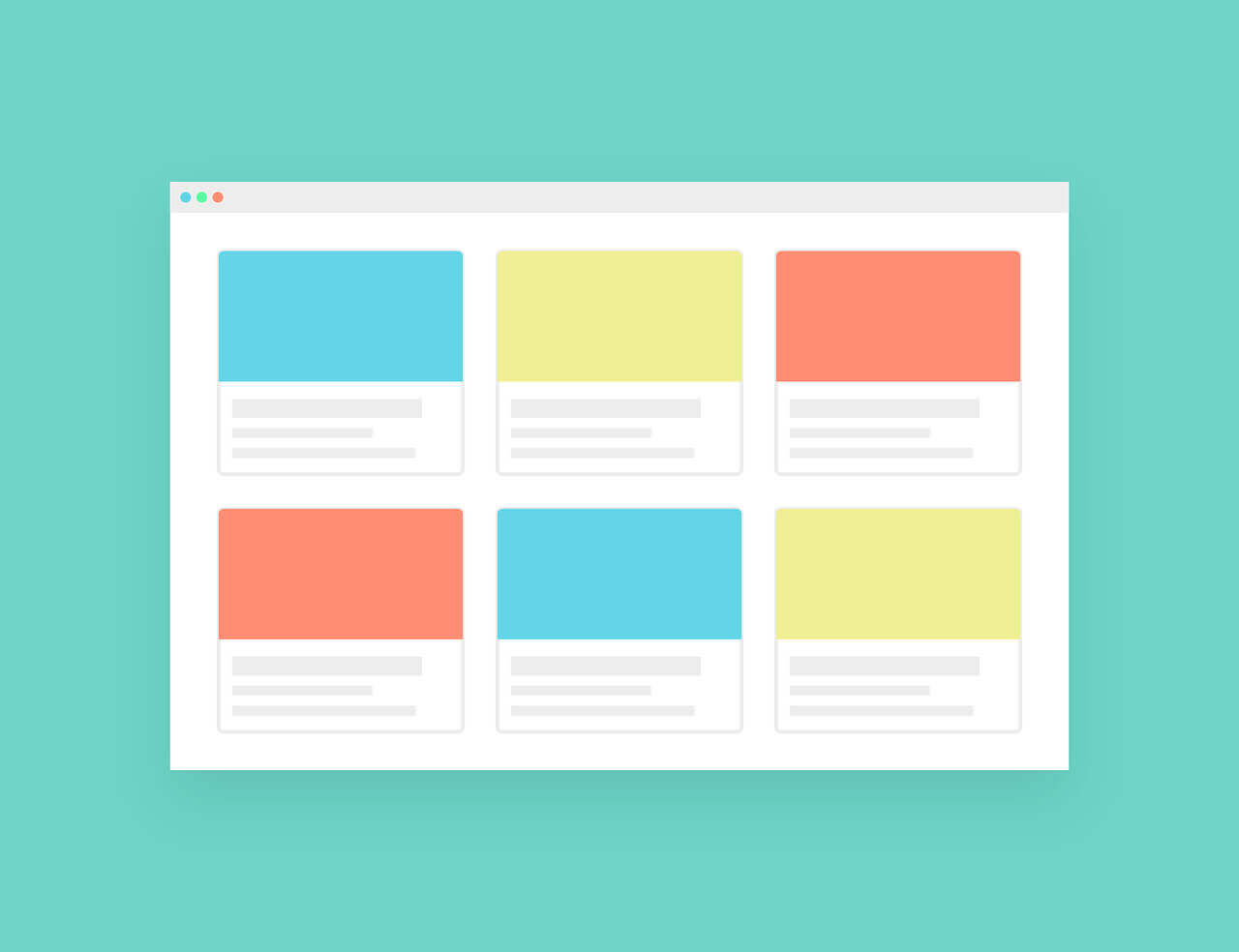

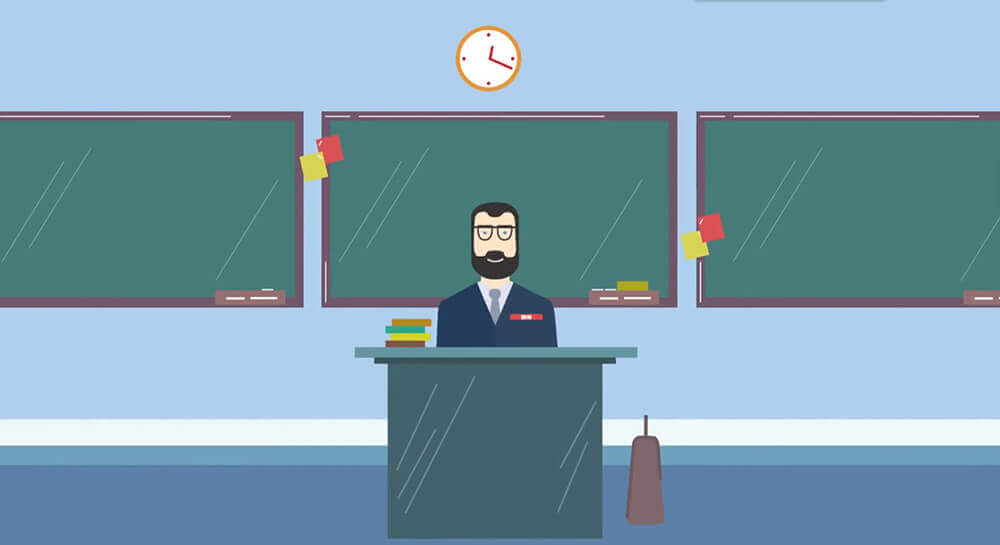
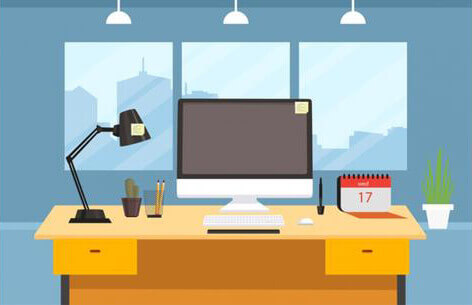
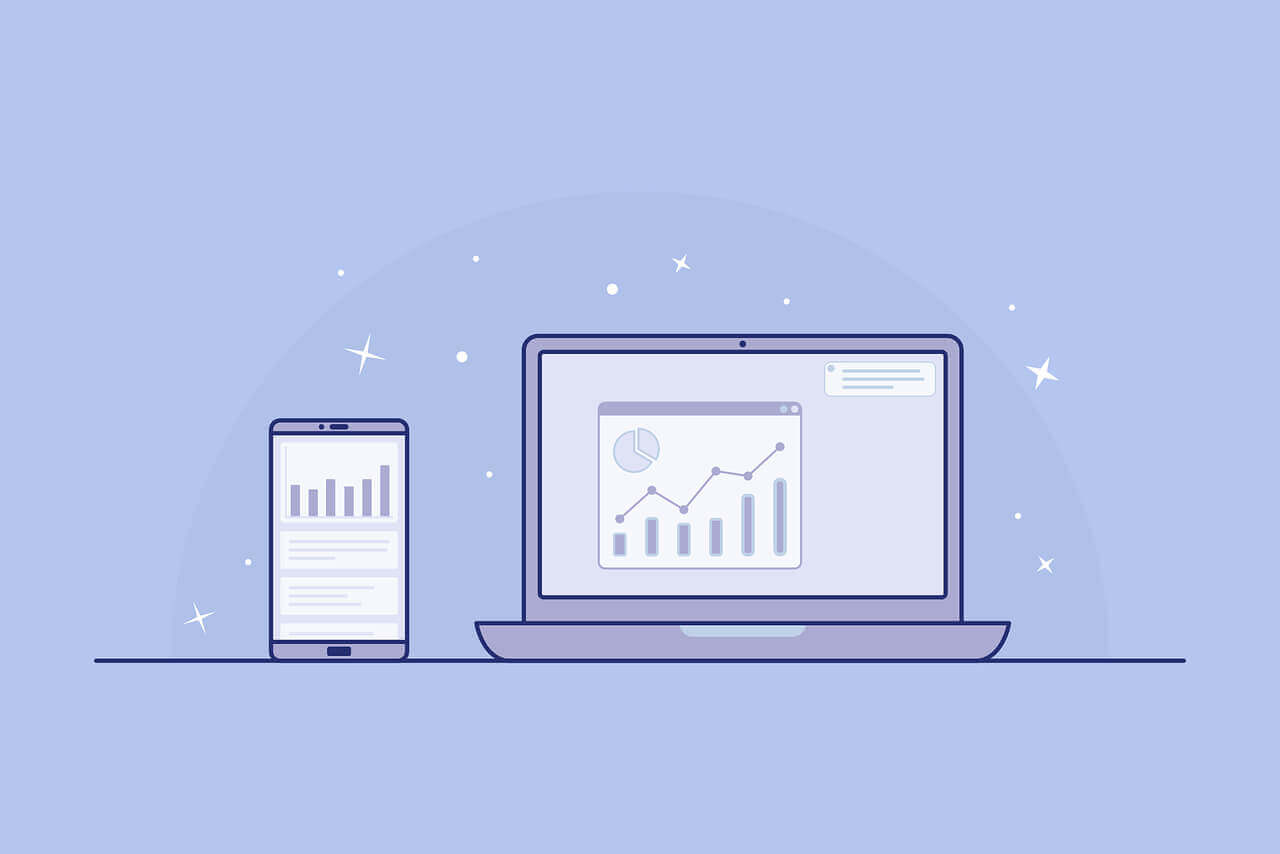

![[nginx&tengine]yum安装 gzip压缩 404 503页面 LibreSSL 云锁web模块 http2 444代码 typecho伪静态 socket status 反向代理 301重定向 跨目录 证书信息链不受信 worker_connections最大连接数 网站安全加固 配置模板](https://z.9sb.org/usr/uploads/2015/08/2169864076.png)
![[SWAP交换文件]centos6 7中设置swap交换文件](https://90apt.com/usr/themes/Joe/assets/thumb/10.jpg)